File PDF bị ngược, bị nghiêng rất khó chịu. Làm thế nào để xoay một, nhiều trang hoặc toàn bộ các trang trong file PDF bằng phần mềm, không cần phần mềm?
Hướng dẫn cách xoay file PDF offline sử dụng các phần mềm & ứng dụng thông dụng
1. Trên các trình duyệt thông dụng
Google Chrome
Mở file PDF bằng trình duyệt web Google Chrome, khi nhấn chuột phải lên file PDF bạn sẽ thấy 2 lựa chọn là Xoay theo chiều kim đồng hồ hoặc ngược chiều kim đồng hồ (hoặc 2 phím tắt Ctrl + ] và Ctrl + ])
Mozilla Firefox
Mở file PDF bằng trình duyệt web Mozilla Firefox, nhấn vào phím » góc phải ngoài cùng cửa sổ PDF, lúc này bạn sẽ thấy các công cụ xoay (Xoay theo chiều kim đồng hồ và ngược chiều kim đồng hồ)
Micorsoft Edge
Mở file PDF bằng trình duyệt web Micorsoft Edge, trên thanh công cụ bạn sẽ thấy nút xoay file PDF như hình dưới, nhấn vào để xoay theo ý bạn
2. Trên phần mềm Foxit Reader
Mở file PDF bằng phần mềm Foxit Reader, nhấn vào Home trên thanh công cụ, bạn sẽ thấy 2 công cụ xoay là Rotate Left (Xoay trái) và Rotate Right (Xoay phải) như hình dưới
Hướng dẫn cách xoay file PDF online nhanh, dễ làm
Nguồn: Sử dụng máy tính
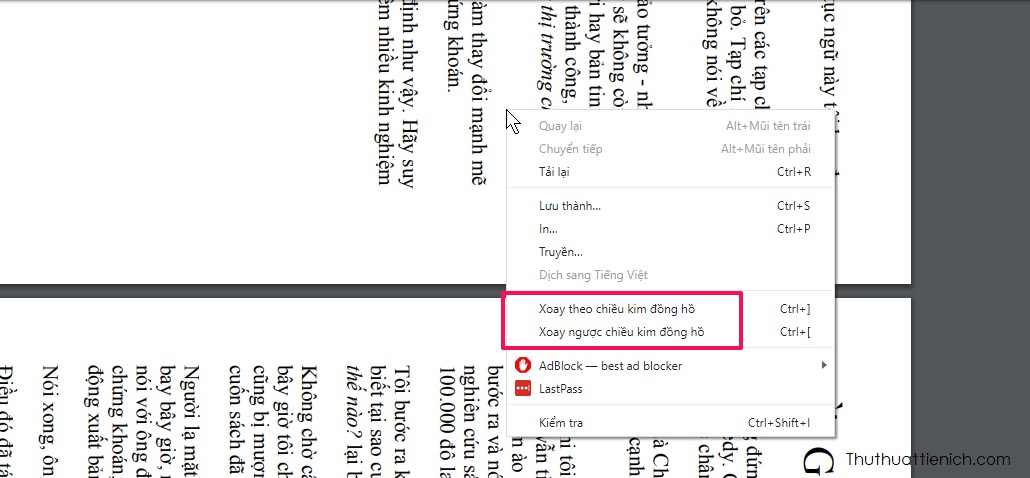
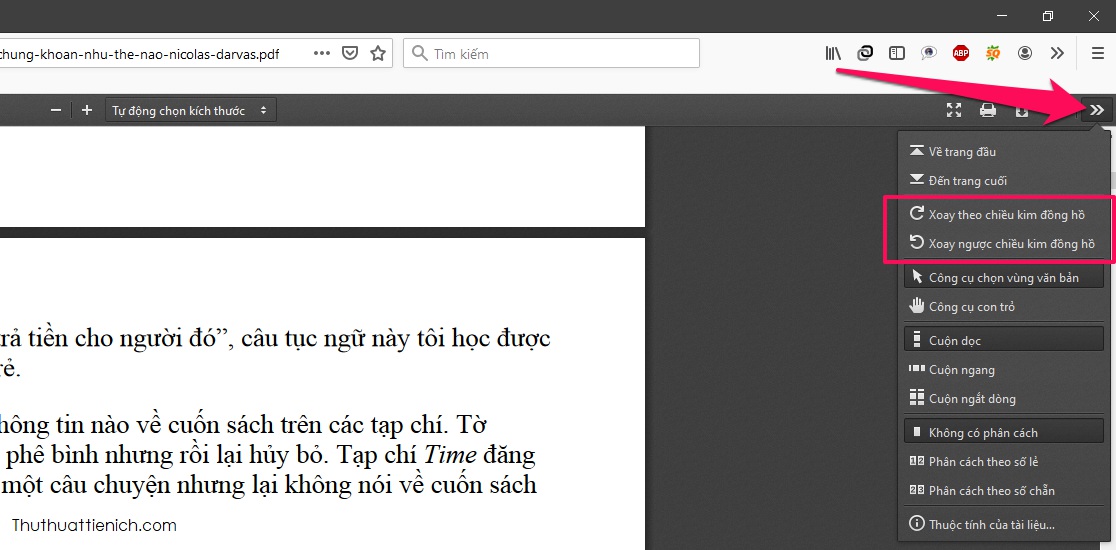
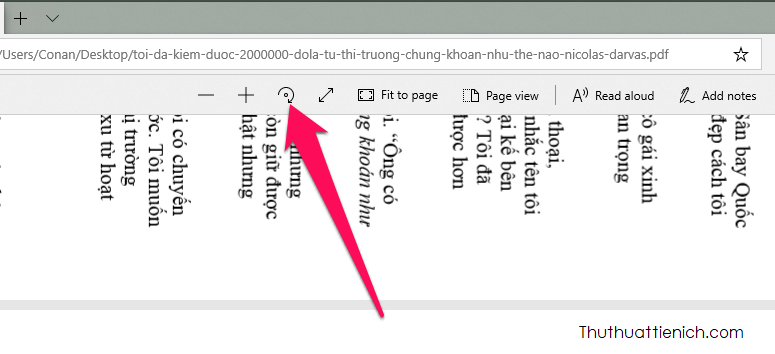
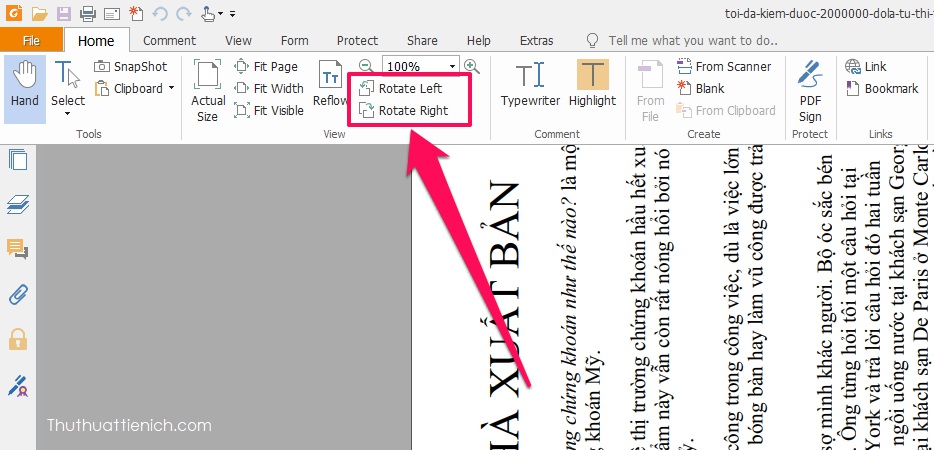
Comments
Post a Comment